安卓手机连接电脑没反应解决方法是什么?安卓手机连接电脑问题解决步骤有哪些?
- 百科大全
- 2024-12-18
- 29
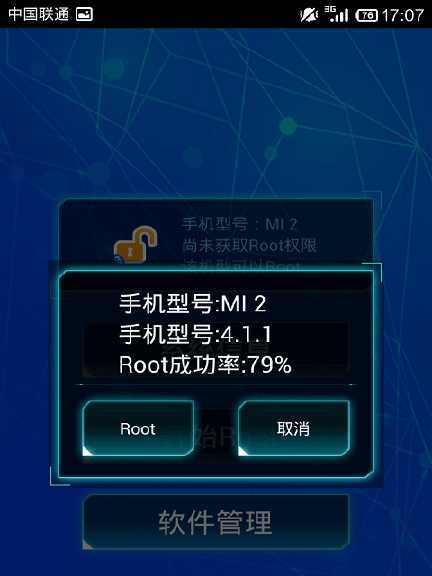
如今,安卓手机已成为人们生活中不可或缺的一部分。然而,有时我们可能会遇到一些困扰,例如安卓手机无法与电脑连接时,我们将无法实现数据传输、文件管理等功能。这个问题看似小,...
如今,安卓手机已成为人们生活中不可或缺的一部分。然而,有时我们可能会遇到一些困扰,例如安卓手机无法与电脑连接时,我们将无法实现数据传输、文件管理等功能。这个问题看似小,但却影响到我们的日常工作和娱乐。在本文中,我们将分享一些有效的解决方法,帮助您轻松解决安卓手机连接电脑没反应的问题。
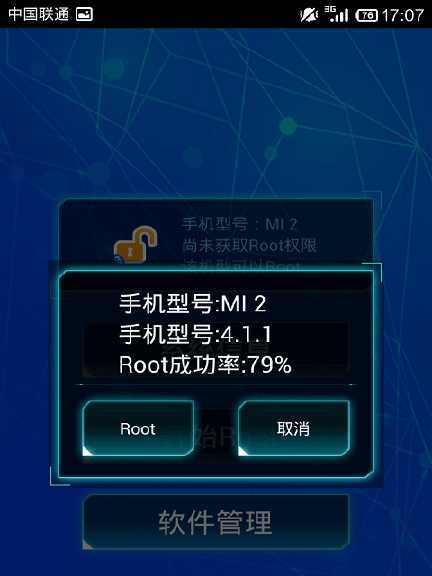
检查USB线是否连接正常
USB线是连接手机和电脑的桥梁,如果USB线松动或损坏,就会导致连接失败。所以,请确保USB线牢固连接,并检查是否存在损坏。
重启手机和电脑
有时候设备只需要简单的重启就可以解决连接问题。尝试先分别重启手机和电脑,然后再次连接。

更换USB接口
有时候某个USB接口可能存在问题,尝试将USB线插入另一个可用的USB接口,看是否能够正常连接。
开启USB调试模式
在安卓手机的设置中,找到开发者选项并进入,然后找到USB调试选项并勾选。重新连接手机和电脑,看是否解决了连接问题。
安装手机驱动程序
安卓手机连接电脑需要驱动程序的支持。如果您的电脑上没有安装相关驱动程序,您可以通过厂商官方网站或第三方软件下载并安装相应的驱动程序。
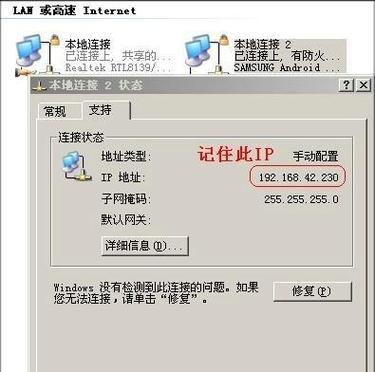
更新手机系统
有时候手机系统的更新可以解决与电脑连接问题。请确保您的手机已经更新至最新版本,并重新连接尝试。
关闭安全软件或防火墙
某些安全软件或防火墙可能会阻止手机与电脑的连接。尝试关闭这些软件或者将其添加到信任列表中,再次尝试连接手机和电脑。
清除手机缓存数据
手机缓存数据的堆积可能导致连接问题。清除手机缓存数据可能有助于解决连接问题。在手机设置中找到存储选项,选择清除缓存数据。
使用不同的数据线
有时候数据线可能存在损坏或兼容性问题,导致无法连接。尝试使用另一根可靠的数据线,再次连接手机和电脑。
卸载并重新安装手机驱动程序
如果您之前已经安装了手机驱动程序但仍无法连接,尝试卸载驱动程序并重新安装,可能能够解决问题。
尝试连接至其他电脑
有时候电脑本身的问题可能导致无法连接手机。尝试将手机连接到其他可用的电脑上,看是否能够正常连接。
检查手机USB端口
有时候手机的USB端口可能存在问题,例如灰尘或异物堵塞。使用气吹或棉签等工具清理USB端口,然后再次连接手机和电脑。
重置USB设置
在手机设置中找到USB选项,选择重置USB设置。然后重新连接手机和电脑,看是否解决了连接问题。
联系厂商客服
如果经过以上方法仍然无法解决连接问题,建议联系手机厂商的客服部门获取专业帮助和支持。
在解决安卓手机连接电脑没反应问题时,我们可以通过检查USB线、重启设备、开启USB调试模式、安装手机驱动程序等方法来解决问题。若仍无法连接,可以尝试清除手机缓存数据、更换数据线、检查USB端口、重置USB设置等措施。如果所有方法都尝试过仍然无法解决,建议联系厂商客服获取专业帮助。通过这些方法,我们可以轻松地解决安卓手机连接电脑没反应的问题,保证我们能够正常地进行数据传输和文件管理。
本文链接:https://www.taoanxin.com/article-6309-1.html

